
时间:2020-12-31 00:07:01 来源:www.win10xitong.com 作者:win10
今天又有一名朋友来问小编一个问题,就是win10输入法只能输入英文标点的情况该怎么解决,有不少对系统很了解的网友,也许都不太会解决这个win10输入法只能输入英文标点的问题。如果你很着急,身边又暂时找不到人可以处理win10输入法只能输入英文标点的问题,完全可以按照小编的这个方法:1.点击右下角的输入法托盘图标,点击语言首选项。2.点击中文(中华人民共和国)后点击下面的选项。没有这个输入法的请先添加中文输入法就这个问题很简单的解决了。要是你没有看懂,那再看看下面的具体win10输入法只能输入英文标点的完全解决手段。
小编推荐下载:win10 32位
Win10输入法只能输入英文标点符号。
1.单击右下角的输入法托盘图标,然后单击语言首选项。
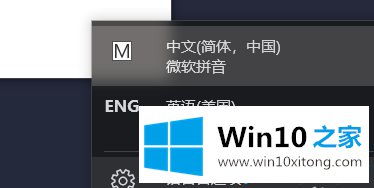
2.单击中文(中华人民共和国),然后单击以下选项。如果没有这个输入法,请先添加中文输入法。
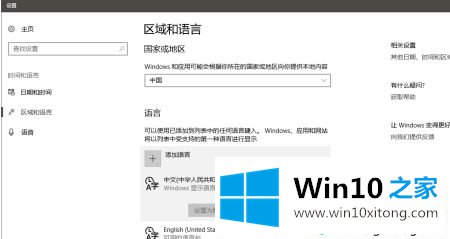
3.找到微软拼音,点击,点击以下选项。没有加这个键盘的朋友先加键盘。
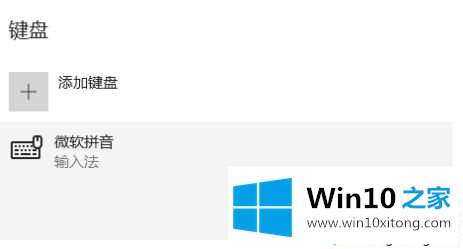
4.从打开的选项中选择常规。
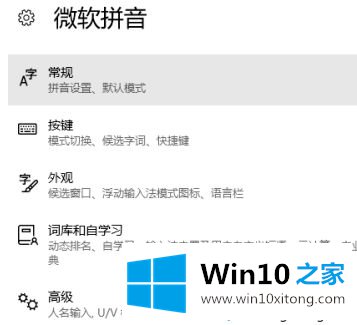
5.往下翻找到“中文输入使用英文标点”,关闭。

以上是win10输入法只能输入英文标点的解决方案。遇到这种情况的用户可以按照以上步骤操作,希望对大家有所帮助。
有关于win10输入法只能输入英文标点的完全解决手段呢,小编在上面的内容就说得非常详细了,当然解决win10输入法只能输入英文标点的问题方法肯定是多种多样的,如果你有更好的办法,可以留言和小编一起来讨论。